android 自定义折线图
2016-03-30 12:16
459 查看
转载请标明出处:http://blog.csdn.net/zhouzhangcheng123/article/details/51013034
先不多说,直接先看效果图。
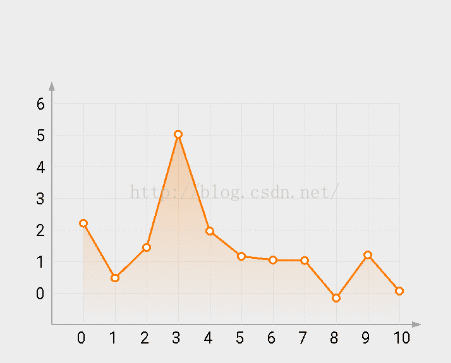
思路:
1.什么都不管,先把折线图表格画出来再说
2.画出折线
3.做出动画效果
4.最后做的阴影效果
代码解释:
1:自定义view,重写 onDraw方法。
先使用画笔画出折线图表格。
2.画出折线就更简单了,只需要画出多条线就行了,讲解就把画线动画效果一起讲解
定时器 handler写的,习惯用这个了
4.阴影效果
主要修改画笔
最后整个view代码,我也是无聊的时候写出来。很多错误地方,大神勿喷!!!
先不多说,直接先看效果图。
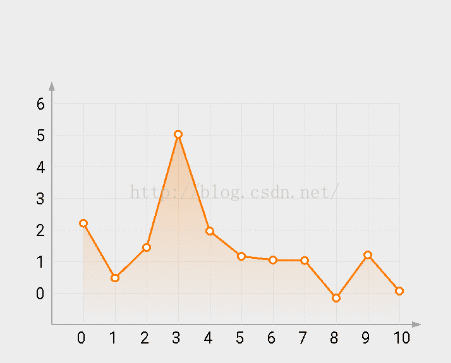
思路:
1.什么都不管,先把折线图表格画出来再说
2.画出折线
3.做出动画效果
4.最后做的阴影效果
代码解释:
1:自定义view,重写 onDraw方法。
先使用画笔画出折线图表格。
/**
* 外框线
*/
// 设置颜色
getPaint().setColor(Color.parseColor("#A5A5A5"));
// 设置宽度
getPaint().setStrokeWidth(2);
// 线的坐标点 (四个为一条线)
float[] pts = { LEFTUPX, LEFTUPY - 20, LEFTUPX, LEFTDOWNY, LEFTUPX, LEFTDOWNY, RIGHTDOWNX + 20, LEFTDOWNY };
// 画线
canvas.drawLines(pts, getPaint());
/**
* 箭头
*/
// 通过路径画三角形
Path path = new Path();
getPaint().setStyle(Paint.Style.FILL);// 设置为空心
path.moveTo(LEFTUPX - 5, LEFTUPY - 20);// 此点为多边形的起点
path.lineTo(LEFTUPX + 5, LEFTUPY - 20);
path.lineTo(LEFTUPX, LEFTUPY - 35);
path.close(); // 使这些点构成封闭的多边形
canvas.drawPath(path, getPaint());
// 第二个箭头
path.moveTo(RIGHTDOWNX + 20, LEFTDOWNY - 5);// 此点为多边形的起点
path.lineTo(RIGHTDOWNX + 20, LEFTDOWNY + 5);
path.lineTo(RIGHTDOWNX + 35, LEFTDOWNY);
canvas.drawPath(path, getPaint());
/**
* 中间虚线
*/
int updownlines = (LEFTDOWNY - LEFTUPY) / UPDOWNSPACE;
float[] pts2 = new float[(updownlines + leftrightlines) * 4];
// 计算位置
for (int i = 0; i < updownlines; i++) {
float x1 = LEFTUPX;
float y1 = LEFTDOWNY - (i + 1) * UPDOWNSPACE;
float x2 = RIGHTDOWNX;
float y2 = LEFTDOWNY - (i + 1) * UPDOWNSPACE;
pts2[i * 4 + 0] = x1;
pts2[i * 4 + 1] = y1;
pts2[i * 4 + 2] = x2;
pts2[i * 4 + 3] = y2;
getPaint().setColor(Color.BLACK);
getPaint().setTextSize(25);
canvas.drawText(String.valueOf(i), x1 - 25, y1 + 10, getPaint());
}
// 计算位置
for (int i = 0; i < leftrightlines; i++) {
float x1 = LEFTUPX + (i + 1) * LEFTRIGHTSPACE;
float y1 = LEFTUPY;
float x2 = LEFTUPX + (i + 1) * LEFTRIGHTSPACE;
float y2 = LEFTDOWNY;
pts2[(i + updownlines) * 4 + 0] = x1;
pts2[(i + updownlines) * 4 + 1] = y1;
pts2[(i + updownlines) * 4 + 2] = x2;
pts2[(i + updownlines) * 4 + 3] = y2;
canvas.drawText(String.valueOf(i), x2 - 10, y2 + 30, getPaint());
}
getPaint().setColor(Color.parseColor("#E0E0E0"));
getPaint().setStrokeWidth(1);
canvas.drawLines(pts2, getPaint());2.画出折线就更简单了,只需要画出多条线就行了,讲解就把画线动画效果一起讲解
// 线的路径
Path path2 = new Path();
// 共几个转折点
for (int i = 0; i < count; i++) {
if (i == 0) {
path2.moveTo(listX.get(i), listY.get(i));
} else {
path2.lineTo(listX.get(i), listY.get(i));
}
}
// 上一个点 减去 下一个点的位置 计算中间点位置
path2.lineTo(listX.get(count - 1) + (listX.get(count) - listX.get(count - 1)) / 50 * number,
listY.get(count - 1) + (listY.get(count) - listY.get(count - 1)) / 50 * number);
getPaint().setColor(Color.parseColor("#FF7A00"));
getPaint().setStrokeWidth(3);
getPaint().setStyle(Paint.Style.STROKE);// 设置为空心
canvas.drawPath(path2, getPaint());定时器 handler写的,习惯用这个了
private Handler handler = new Handler() {
public void handleMessage(android.os.Message msg) {
if (number < 50) {
number++;
invalidate();
handler.sendEmptyMessageDelayed(1, 80);
} else if (count < leftrightlines - 1) {
number = 1;
count++;
invalidate();
handler.sendEmptyMessageDelayed(1, 80);
} else {
isFinish = true;
invalidate();
}
};
};4.阴影效果
主要修改画笔
// 修改笔的颜色
private Paint getShadeColorPaint() {
Shader mShader = new LinearGradient(300, 50, 300, 400,
new int[] { Color.parseColor("#55FF7A00"), Color.TRANSPARENT }, null, Shader.TileMode.CLAMP);
// 新建一个线性渐变,前两个参数是渐变开始的点坐标,第三四个参数是渐变结束的点的坐标。连接这2个点就拉出一条渐变线了,玩过PS的都懂。然后那个数组是渐变的颜色。下一个参数是渐变颜色的分布,如果为空,每个颜色就是均匀分布的。最后是模式,这里设置的是循环渐变
getPaint().setShader(mShader);
return getPaint();
}最后整个view代码,我也是无聊的时候写出来。很多错误地方,大神勿喷!!!
package com.example.draw.view;
import java.util.ArrayList;
import java.util.Arrays;
import android.content.Context;
import android.graphics.Canvas;
import android.graphics.Color;
import android.graphics.LinearGradient;
import android.graphics.Paint;
import android.graphics.Path;
import android.graphics.RadialGradient;
import android.graphics.Shader;
import android.os.Handler;
import android.util.AttributeSet;
import android.view.MotionEvent;
import android.view.View;
import android.view.ViewGroup;
import android.widget.LinearLayout;
public class BrokenLineChartView extends View {
private Paint paint;
// 左上角x
private int LEFTUPX = 50;
// 左上角Y
private int LEFTUPY = 50;
// 左下角Y
private int LEFTDOWNY = 400;
// 右下角x
private int RIGHTDOWNX = 600;
// 上下间隔
private int UPDOWNSPACE = 50;
// 左右间隔
private int LEFTRIGHTSPACE = 50;
private int leftrightlines = (RIGHTDOWNX - LEFTUPX) / LEFTRIGHTSPACE;;
private boolean isOne;
private ArrayList<Float> listX = new ArrayList<>();
private ArrayList<Float> listY = new ArrayList<>();
private int count = 1;
private int number = 1; // 最大10
private boolean isFinish;
private Handler handler = new Handler() {
public void handleMessage(android.os.Message msg) {
if (number < 50) {
number++;
invalidate();
handler.sendEmptyMessageDelayed(1, 80);
} else if (count < leftrightlines - 1) {
number = 1;
count++;
invalidate();
handler.sendEmptyMessageDelayed(1, 80);
} else {
isFinish = true;
invalidate();
}
};
};
public BrokenLineChartView(Context context) {
super(context);
}
public BrokenLineChartView(Context context, AttributeSet attrs, int defStyleAttr) {
super(context, attrs, defStyleAttr);
}
public BrokenLineChartView(Context context, AttributeSet attrs) {
super(context, attrs);
for (int i = 0; i < leftrightlines; i++) {
float x1 = LEFTUPX + (i + 1) * LEFTRIGHTSPACE;
float y1 = (float) ((Math.random() * 350) + 50);
listX.add(x1);
listY.add(y1);
}
// String layoutWidth =
// attrs.getAttributeValue("http://schemas.android.com/apk/res/android",
// "layout_width");
// String layoutHeight =
// attrs.getAttributeValue("http://schemas.android.com/apk/res/android",
// "layout_height");
// System.out.println("========="+layoutWidth+"===layoutHeight=="+layoutHeight);
}
@Override
protected void onDraw(Canvas canvas) {
super.onDraw(canvas);
getPaint().reset();
/**
* 外框线
*/
// 设置颜色
getPaint().setColor(Color.parseColor("#A5A5A5"));
// 设置宽度
getPaint().setStrokeWidth(2);
// 线的坐标点 (四个为一条线)
float[] pts = { LEFTUPX, LEFTUPY - 20, LEFTUPX, LEFTDOWNY, LEFTUPX, LEFTDOWNY, RIGHTDOWNX + 20, LEFTDOWNY };
// 画线
canvas.drawLines(pts, getPaint());
/**
* 箭头
4000
*/
// 通过路径画三角形
Path path = new Path();
getPaint().setStyle(Paint.Style.FILL);// 设置为空心
path.moveTo(LEFTUPX - 5, LEFTUPY - 20);// 此点为多边形的起点
path.lineTo(LEFTUPX + 5, LEFTUPY - 20);
path.lineTo(LEFTUPX, LEFTUPY - 35);
path.close(); // 使这些点构成封闭的多边形
canvas.drawPath(path, getPaint());
// 第二个箭头
path.moveTo(RIGHTDOWNX + 20, LEFTDOWNY - 5);// 此点为多边形的起点
path.lineTo(RIGHTDOWNX + 20, LEFTDOWNY + 5);
path.lineTo(RIGHTDOWNX + 35, LEFTDOWNY);
canvas.drawPath(path, getPaint());
/**
* 中间虚线
*/
int updownlines = (LEFTDOWNY - LEFTUPY) / UPDOWNSPACE;
float[] pts2 = new float[(updownlines + leftrightlines) * 4];
// 计算位置
for (int i = 0; i < updownlines; i++) {
float x1 = LEFTUPX;
float y1 = LEFTDOWNY - (i + 1) * UPDOWNSPACE;
float x2 = RIGHTDOWNX;
float y2 = LEFTDOWNY - (i + 1) * UPDOWNSPACE;
pts2[i * 4 + 0] = x1;
pts2[i * 4 + 1] = y1;
pts2[i * 4 + 2] = x2;
pts2[i * 4 + 3] = y2;
getPaint().setColor(Color.BLACK);
getPaint().setTextSize(25);
canvas.drawText(String.valueOf(i), x1 - 25, y1 + 10, getPaint());
}
// 计算位置
for (int i = 0; i < leftrightlines; i++) {
float x1 = LEFTUPX + (i + 1) * LEFTRIGHTSPACE;
float y1 = LEFTUPY;
float x2 = LEFTUPX + (i + 1) * LEFTRIGHTSPACE;
float y2 = LEFTDOWNY;
pts2[(i + updownlines) * 4 + 0] = x1;
pts2[(i + updownlines) * 4 + 1] = y1;
pts2[(i + updownlines) * 4 + 2] = x2;
pts2[(i + updownlines) * 4 + 3] = y2;
canvas.drawText(String.valueOf(i), x2 - 10, y2 + 30, getPaint());
}
getPaint().setColor(Color.parseColor("#E0E0E0"));
getPaint().setStrokeWidth(1);
canvas.drawLines(pts2, getPaint());
if (isOne) {
// 线的路径 Path path2 = new Path(); // 共几个转折点 for (int i = 0; i < count; i++) { if (i == 0) { path2.moveTo(listX.get(i), listY.get(i)); } else { path2.lineTo(listX.get(i), listY.get(i)); } } // 上一个点 减去 下一个点的位置 计算中间点位置 path2.lineTo(listX.get(count - 1) + (listX.get(count) - listX.get(count - 1)) / 50 * number, listY.get(count - 1) + (listY.get(count) - listY.get(count - 1)) / 50 * number); getPaint().setColor(Color.parseColor("#FF7A00")); getPaint().setStrokeWidth(3); getPaint().setStyle(Paint.Style.STROKE);// 设置为空心 canvas.drawPath(path2, getPaint());
path2.lineTo(listX.get(count - 1) + (listX.get(count) - listX.get(count - 1)) / 50 * number, LEFTDOWNY);
path2.lineTo(listX.get(0), LEFTDOWNY);
path2.lineTo(listX.get(0), listY.get(0));
getPaint().setStyle(Paint.Style.FILL);// 设置为空心
canvas.drawPath(path2, getShadeColorPaint());
getPaint().reset();
// 画出转折点圆圈
for (int i = 0; i < count; i++) {
// 画外圆
getPaint().setColor(Color.parseColor("#FF7A00"));
getPaint().setStyle(Paint.Style.FILL);// 设置为空心
canvas.drawCircle(listX.get(i), listY.get(i), 7, getPaint());
// 画中心点为白色
getPaint().setColor(Color.WHITE);
getPaint().setStyle(Paint.Style.FILL);
canvas.drawCircle(listX.get(i), listY.get(i), 4, getPaint());
}
if (isFinish) {
getPaint().setColor(Color.parseColor("#FF7A00"));
getPaint().setStyle(Paint.Style.FILL);// 设置为空心
canvas.drawCircle(listX.get(count), listY.get(count), 7, getPaint());
getPaint().setColor(Color.WHITE);
getPaint().setStyle(Paint.Style.FILL);
canvas.drawCircle(listX.get(count), listY.get(count), 4, getPaint());
}
handler.sendEmptyMessage(1);
}
}
public void drawBrokenLine() {
isOne = true;
number = 1;
count = 1;
isFinish = false;
invalidate();
}
// 获取笔
private Paint getPaint() {
if (paint == null)
paint = new Paint();
return paint;
}
// 修改笔的颜色 private Paint getShadeColorPaint() { Shader mShader = new LinearGradient(300, 50, 300, 400, new int[] { Color.parseColor("#55FF7A00"), Color.TRANSPARENT }, null, Shader.TileMode.CLAMP); // 新建一个线性渐变,前两个参数是渐变开始的点坐标,第三四个参数是渐变结束的点的坐标。连接这2个点就拉出一条渐变线了,玩过PS的都懂。然后那个数组是渐变的颜色。下一个参数是渐变颜色的分布,如果为空,每个颜色就是均匀分布的。最后是模式,这里设置的是循环渐变 getPaint().setShader(mShader); return getPaint(); }
@Override
public boolean onTouchEvent(MotionEvent event) {
// TODO Auto-generated method stub 点击效果没有写了
System.out.println("==========" + event.getX() + "===" + event.getY());
return super.onTouchEvent(event);
}
}
相关文章推荐
- 使用C++实现JNI接口需要注意的事项
- Android IPC进程间通讯机制
- Android Manifest 用法
- [转载]Activity中ConfigChanges属性的用法
- Android之获取手机上的图片和视频缩略图thumbnails
- Android之使用Http协议实现文件上传功能
- Android学习笔记(二九):嵌入浏览器
- android string.xml文件中的整型和string型代替
- i-jetty环境搭配与编译
- android之定时器AlarmManager
- android wifi 无线调试
- Android Native 绘图方法
- Android java 与 javascript互访(相互调用)的方法例子
- android 代码实现控件之间的间距
- android FragmentPagerAdapter的“标准”配置
- Android"解决"onTouch和onClick的冲突问题
- android:installLocation简析
- android searchView的关闭事件
- SourceProvider.getJniDirectories
